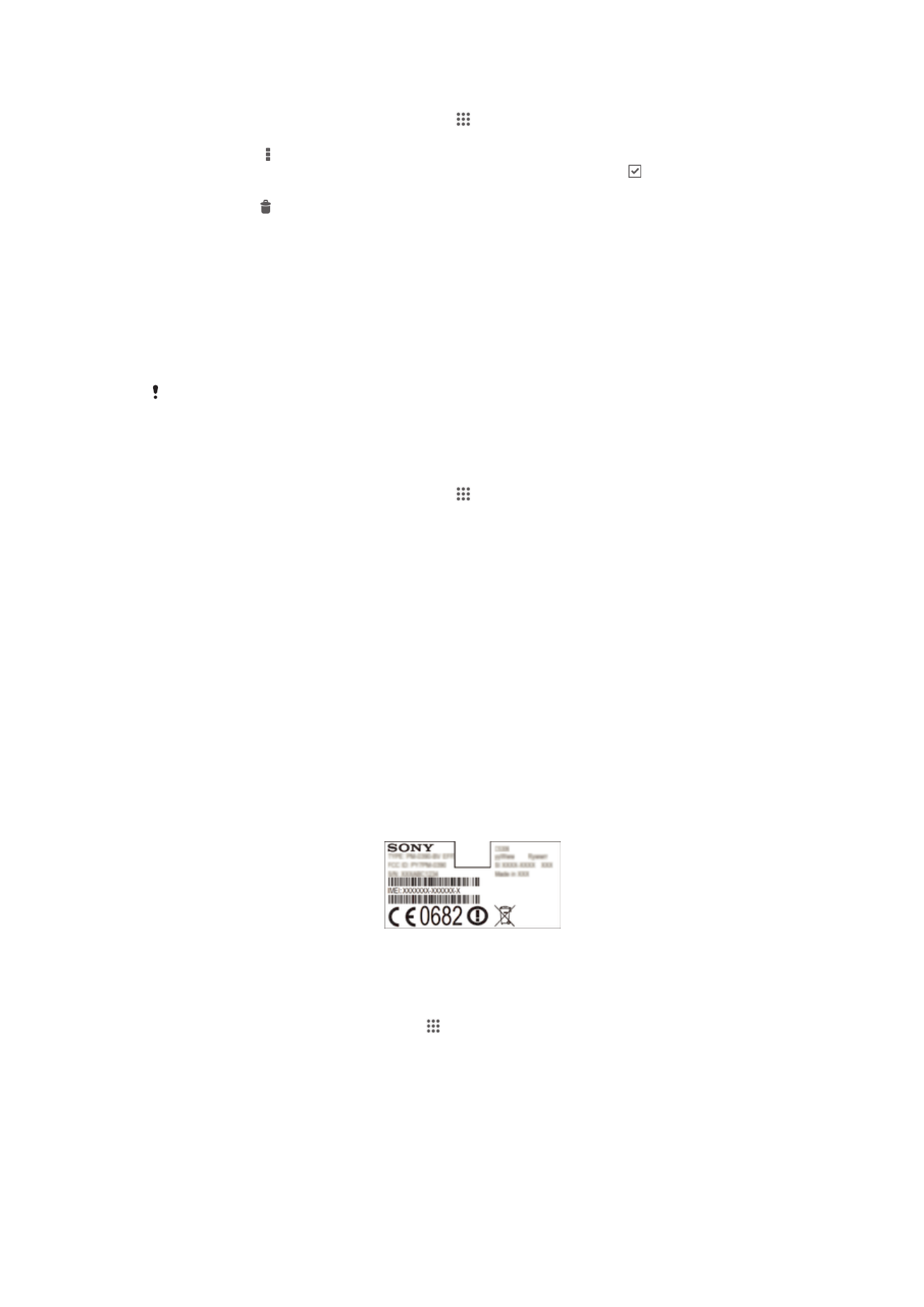
Pag-lock at pagprotekta sa iyong device
Numero ng IMEI
Ang bawat device ay may natatanging numero ng IMEI (International Mobile
Equipment Identity). Dapat kang magtabi ng kopya ng numerong ito. Kung manakaw
ang iyong device, magagamit ng iyong network provider ang iyong numero ng IMEI
upang pigilan ang device na i-access ang network sa iyong bansa.
Upang tingnan ang iyong IMEI number
•
Alisin ang takip upang tingnan ang iyong numero ng IMEI.
•
Buksan ang dialer ng telepono sa iyong device at ipasok ang
*#06#*
.
Upang tingnan ang iyong numero ng IMEI sa device
1
Mula sa iyong Home screen, tapikin .
2
Hanapin at i-tap ang Mga setting > Tungkol sa telepono > Katayuan.
3
Mag-scroll patungo sa IMEI upang tingnan ang numero ng IMEI.
Proteksyon sa SIM card
Maaari mong i-lock at i-unlock ang bawat SIM card na ginagamit mo sa iyong device
gamit ang isang PIN (Personal Identity Number). Kapag naka-lock ang SIM card,
pinoprotektahan ang subscription na naka-link sa card.
118
Ito ay isang internet na bersyon ng lathalang Internet. © Ilimbag lang para sa personal na gamit.
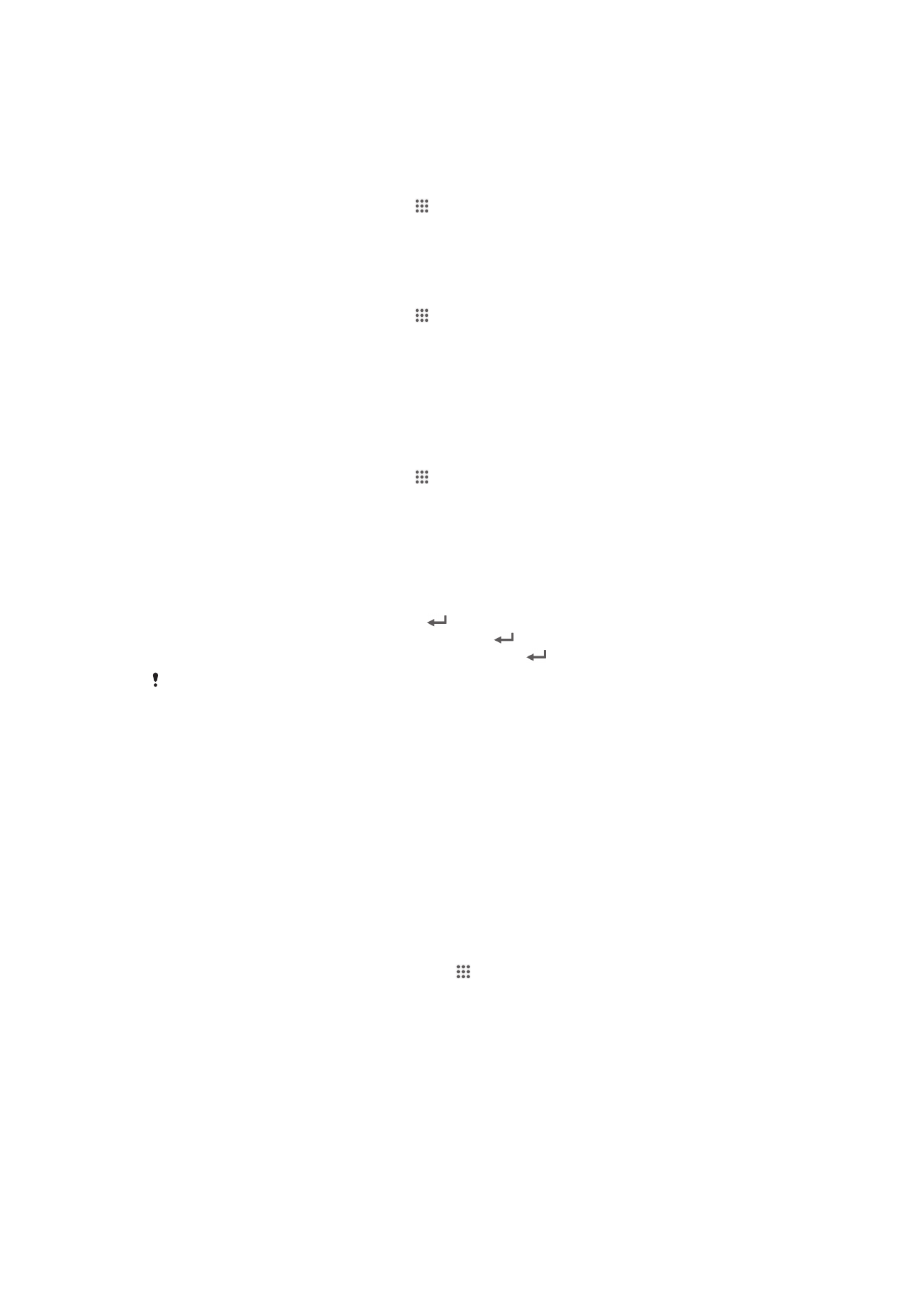
Kung ipinasok mo nang mali ang PIN nang mas maraming beses kaysa sa maximum
na bilang ng mga pagsubok na pinapayagan, maba-block ang iyong SIM card.
Pagkatapos, kailangan mong ipasok ang iyong PUK (Personal Unblocking Key) at
isang bagong PIN. Ibinibigay ng iyong network operator ang iyong PIN at PUK.
Para mag-lock ng isang SIM card
1
Mula sa Home screen, tapikin ang .
2
Hanapin at tapikin ang Mga setting > Seguridad > I-set up ang lock ng SIM
card
> I-lock ang SIM card.
3
Ipasok ang PIN ng SIM card at tapikin ang OK.
Upang baguhin ang PIN ng SIM card
1
Mula sa Home screen, tapikin ang .
2
Hanapin at i-tap ang Mga setting > Seguridad > I-set up ang lock ng SIM
card
.
3
Tapikin ang Baguhin ang SIM PIN.
4
Ipasok ang lumang PIN ng SIM card at i-tap ang OK.
5
Ipasok ang bagong PIN ng SIM card at i-tap ang OK.
6
I-type muli ang bagong PIN ng SIM card at tapikin ang OK.
Upang baguhin ang PIN2 ng SIM card
1
Mula sa Home screen, tapikin ang .
2
Hanapin at tapikin ang Mga setting > Mga setting ng tawag
3
Tapikin ang Mga number na fixed dialling > Baguhin ang PIN2.
4
Ipasok ang lumang PIN2 ng SIM card at tapikin ang OK.
5
Ipasok ang bagong PIN2 ng SIM card at tapikin ang OK.
6
Kumpirmahin ang bagong PIN2 at tapikin ang OK.
Upang mag-unlock ng naka-lock na SIM card
1
Ipasok ang PUK code at tapikin ang .
2
Magpasok ng bagong PIN code at tapikin ang .
3
Muling ipasok ang bagong PIN code at tapikin ang .
Kung nagpasok ka ng maling PUK code nang masyadong maraming beses, mala-lock ang
SIM card. Kung mangyari ito, makipag-contact sa iyong service provider upang makakuha ng
bagong SIM card.
Pag-set ng screen lock
May ilang paraan para i-lock ang screen sa iyong device. Halimbawa, magagamit mo
ang feature na Face Unlock, na gumagamit ng isang larawan ng iyong mukha para
ma-unlock ang screen. Maaari ka ring mag-set ng pattern sa pag-unlock ng screen,
isang PIN lock na batay sa numero, o isang password na batay sa teksto.
Napakahalagang naaalala mo ang iyong pattern sa pag-unlock ng screen, PIN o
password. Kung makalimutan mo ang impormasyong ito, maaaring hindi na posibleng
maibalik ang mahalagang data gaya ng mga contact at mga mensahe. Sumangguni
sa suporta sa customer ng Sony para sa higit pang impormasyon.
Para mag-set ng screen lock
1
Mula sa iyong Home screen, tapikin ang > Mga setting > Seguridad > I-
screen lock
.
2
Pumili ng opsyon.
119
Ito ay isang internet na bersyon ng lathalang Internet. © Ilimbag lang para sa personal na gamit.
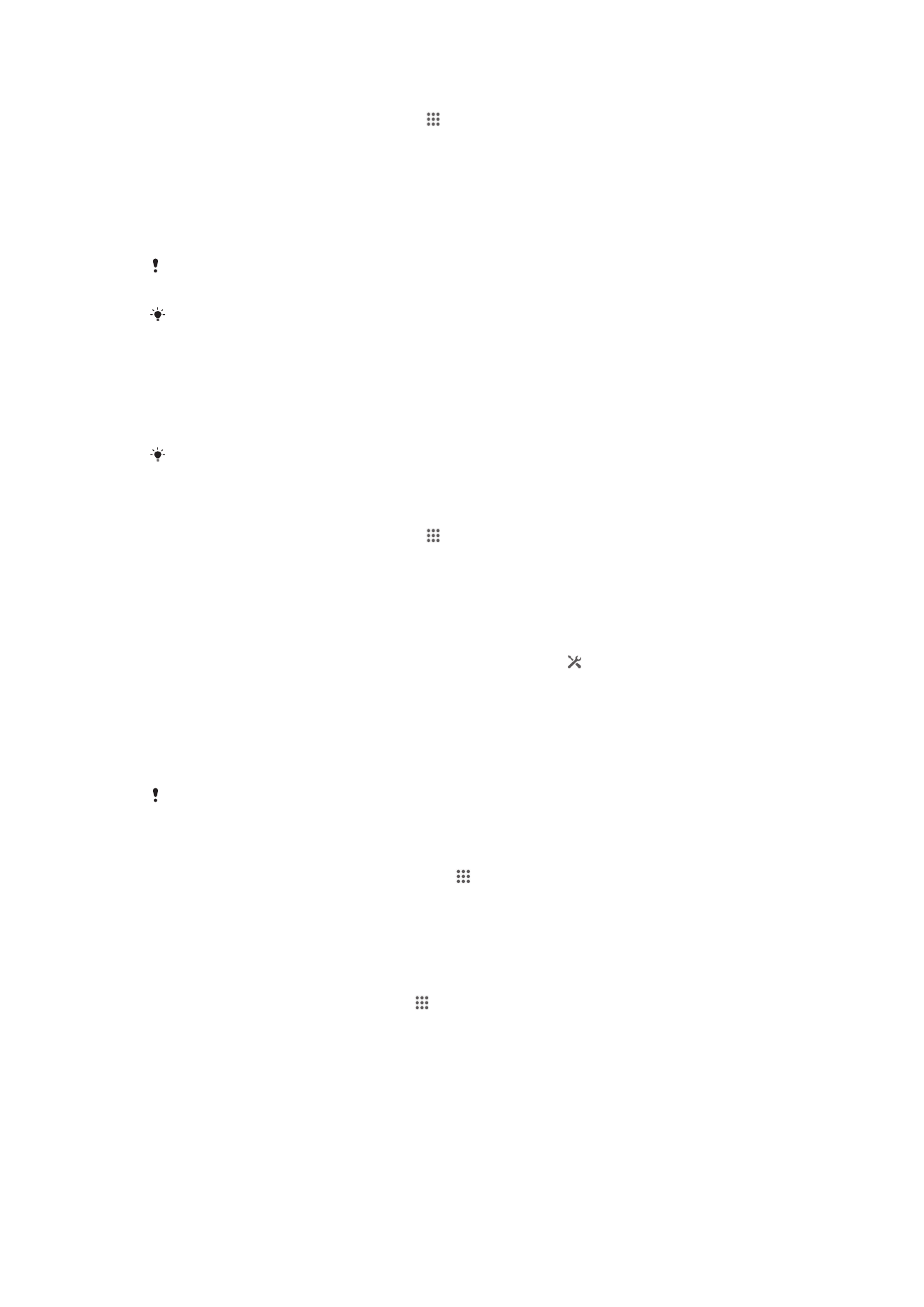
Upang i-set up ang tampok na Face Unlock
1
Mula sa iyong Home screen, tapikin > Mga setting > Seguridad > I-screen
lock
.
2
Tapikin ang Face Unlock, pagkatapos ay sundin ang mga tagubilin sa iyong
device upang kunan ang iyong mukha.
3
Pagkatapos na matagumpay na makunan ang iyong mukha, tapikin ang
Magpatuloy
.
4
Pumili ng paraan ng backup na pag-lock at sundin ang mga tagubilin sa device
upang kumpletuhin ang setup.
Ang tampok na Face Unlock ay hindi kasing secure ng pattern ng lock ng screen, PIN, o
password . Maaaring i-unlock ng isang tao na kamukha mo ang iyong device.
Para sa mga pinakamahusay na resulta, kunan ang iyong mukha sa loob na maganda ang
ilaw ngunit hindi masyadong maliwanag, at hawakan ang device kapantay ng mata.
Upang i-unlock ang screen gamit ang feature na Face Unlock
1
Isaaktibo ang screen.
2
Tumingin sa iyong device mula sa parehong angulo na ginamit mo upang
kunan ang iyong larawan sa Face Unlock.
Kung mabigong kiilalanin ng tampok na Face Unlock ang iyong mukha, kailangan mong iguhit
ang backup na pattern o ipasok ang PIN upang i-unlock ang screen.
Para i-disable ang feature na Face Unlock
1
Mula sa iyong Home screen, tapikin > Mga setting > Seguridad > I-screen
lock
.
2
Iguhit ang iyong backup na pattern sa pag-unlock ng screen o ipasok ang iyong
PIN.
3
Tapikin ang Swipe.
Upang gumawa ng pattern sa pag-unlock ng screen
1
I-drag ang status bar pababa, pagkatapos ay tapikin ang .
2
Tapikin ang Seguridad > I-screen lock > Pattern.
3
Sundin ang mga tagubilin sa iyong device.
Upang i-unlock ang screen gamit ang isang pattern sa pag-unlock ng screen
1
Isaaktibo ang screen.
2
Iguhit ang iyong pattern sa pag-unlock ng screen.
Kung ang pattern sa pag-unlock na iyong ginuhit sa screen ay tinanggihan nang limang beses
nang sunud-sunod, dapat kang maghintay nang 30 segundo at pagkatapos ay subukang muli.
Upang palitan ang pattern sa pag-unlock ng screen
1
Mula sa iyong Home screen, tapikin ang .
2
Hanapin at i-tap ang Mga setting > Seguridad > I-screen lock.
3
Iguhit ang iyong pattern sa pag-unlock ng screen.
4
Tapikin ang Pattern.
5
Sundin ang mga tagubilin sa iyong device.
Upang i-disable ang pattern sa pag-unlock ng screen
1
Mula sa Home screen, tapikin ang > Mga setting > Seguridad > I-screen
lock
.
2
Iguhit ang pattern ng pag-unlock sa screen.
3
Tapikin ang Swipe.
120
Ito ay isang internet na bersyon ng lathalang Internet. © Ilimbag lang para sa personal na gamit.
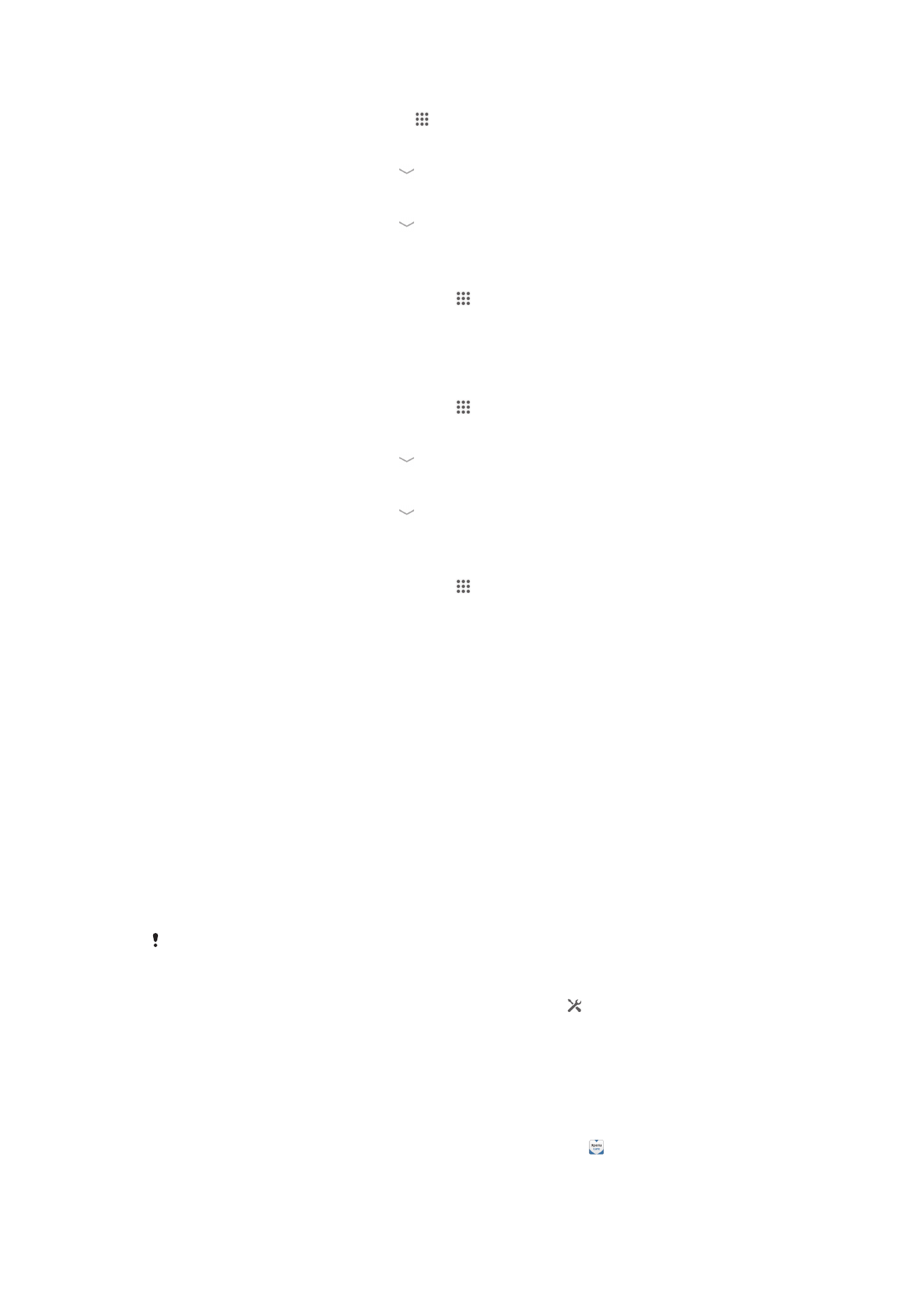
Upang gumawa ng screen unlock na PIN
1
Mula sa Home screen, tapikin ang > Mga setting > Seguridad > I-screen
lock
> PIN.
2
Maglagay ng numerong PIN.
3
Kung kinakailangan, tapikin ang upang i-minimise ang keyboard.
4
Tapikin ang Magpatuloy.
5
Muling ilagay at kumpirmahin ang iyong PIN.
6
Kung kinakailangan, tapikin ang upang i-minimise ang keyboard.
7
Tapikin ang OK.
Upang i-disable ang PIN sa screen unlock
1
Mula sa iyong Home screen, tapikin ang > Mga setting > Seguridad > I-
screen lock
.
2
Ipasok ang iyong PIN, pagkatapos ay tapikin ang Susunod.
3
Tapikin ang Swipe.
Upang gumawa ng password para sa screen lock
1
Mula sa iyong Home screen, tapikin ang > Mga setting > Seguridad > I-
screen lock
> Password.
2
Magpasok ng isang password.
3
Kung kinakailangan, tapikin ang upang i-minimise ang keyboard.
4
Tapikin ang Magpatuloy.
5
Muling ilagay at kumpirmahin ang iyong password.
6
Kung kinakailangan, tapikin ang upang i-minimise ang keyboard.
7
Tapikin ang OK.
Upang i-disable ang password sa pag-unlock ng screen
1
Mula sa iyong Home screen, tapikin ang > Mga setting > Seguridad > I-
screen lock
.
2
Ipasok ang iyong password at tapikin ang Susunod.
3
Tapikin ang Swipe.